Klausimas
Problema: kaip ištaisyti „Windows PowerShell nustojo veikti“ sistemoje „Windows“?
„Powershell“ programai nepavyksta normaliai paleisti. Bandau jį paleisti, bet gaunu tik „Windows Powershell nustojo veikti“. Atlikau nuskaitymą, bet jokių grasinimų nerasta. Ar galite man pasakyti, kokia gali būti problema?
Išspręstas atsakymas
Klaida „Windows Powershell nustojo veikti“ tikrai yra nemalonus reiškinys. Tai nebūtų tokia kliūtis, jei ne programos būtinumas ir svarba. Apskritai, „Powershell“.
Pažangesni vartotojai naudoja programą kurdami nuorodas, rašydami ir derindami scenarijus. Tai taip pat naudinga iš naujo nustatant ir valant naršykles. MS Edge funkcionalumas taip pat glaudžiai susijęs su Powershell, todėl jo reikalingumas ir funkcionalumas yra neabejotinas.
Todėl klaidos „Windows Powershell nustojo veikti“ taisymas turėtų būti pradėtas iškart, kai tik ji atsiranda. Problema gali iškilti bet kuriai „Windows“ OS versijai, įskaitant „Windows 7“, bet tuo neapsiribojant[2] arba 10. 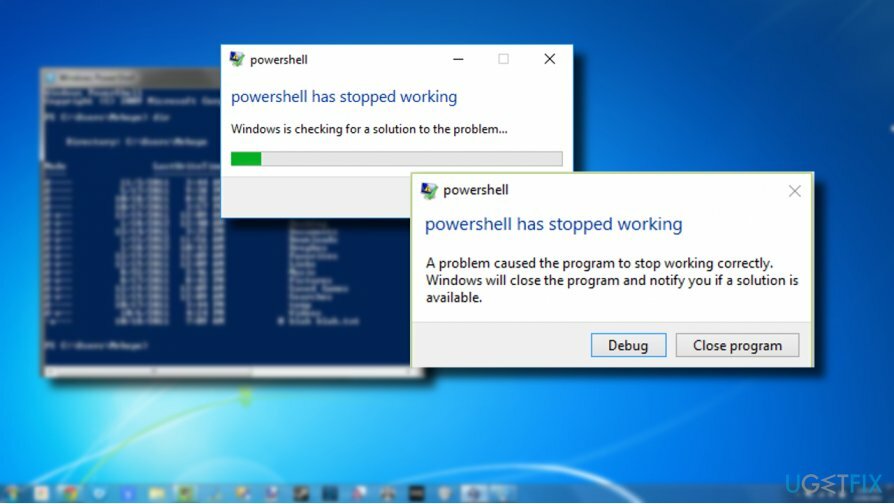
Specialistai išsiaiškino, kad problemą dažniausiai sukelia du pasikartojantys veiksniai. Pirmuoju atveju klaidos pranešimą gali suaktyvinti Trojos arklys[3] paskambino Poweliks. Pastarasis veikia kaip paprastas trojos arklys: gali atjungti jus nuo jūsų el. pašto paskyros, paleisti didelio CPO atminties naudojimo užduotis, pvz. dllhost.exe *32 arba dllhst3g.exe *32, kurios tiesiogiai veikia kompiuterio našumą, sukelia mėlyną mirčių ekraną ir dažnus klaidų pranešimus.
Arba klaidą „Windows Powershell nustojo veikti“ gali sukelti „Microsoft“ saugos naujinimas KB3163245, skirtas „Windows 7“ ir „Vista“ sistemoms. Mažesnė tikimybė, kad „Windows 10“ naudotojai patirs šią klaidą atnaujindami.
Vadovas, kaip ištaisyti klaidą „Windows Powershell nustojo veikti“ sistemoje „Windows“.
Norėdami taisyti sugadintą sistemą, turite įsigyti licencijuotą versiją Reimage Reimage.
1 variantas. Pašalinkite Poweliks virusą
Norėdami taisyti sugadintą sistemą, turite įsigyti licencijuotą versiją Reimage Reimage.
Jei vienas iš aukščiau aprašytų sinonimų atitinka jūsų atvejį ir įtariate, kad kenkėjiška programa gali trukdyti Powershell, įdiekite kenkėjiškų programų pašalinimo priemonę ir paleiskite nuskaitymą. Tuo tikslu Reimage arba Malwarebytes Anti-Malware gali būti naudinga. Programa taip pat turėtų užbaigti dllhost.exe *32 arba dllhst3g.exe *32 procesą.
2 variantas. Pašalinkite „Microsoft“ saugos naujinimą KB3163245, kad išspręstumėte problemą
Norėdami taisyti sugadintą sistemą, turite įsigyti licencijuotą versiją Reimage Reimage.
Jei jūsų saugos programa nieko nerado sistemoje, galite pabandyti pašalinti minėtą saugos naujinimą. Vėliau pabandykite iš naujo įdiegti. Galbūt dėl nedidelių techninių sunkumų nepavyko sėkmingai įdiegti naujinimo. Atminkite, kad naujinimą reikia atsisiųsti iš oficialaus MS tinklalapio.
Norėdami pašalinti netinkamai įdiegtą naujinimą, atlikite šiuos veiksmus:
1. Jei naudojate „Windows 7“, paspauskite F8 klavišą, kad patektumėte į įkrovos meniu ir perjungtumėte į Saugus režimas.
2. Tada atidarykite Kontrolės skydelis -> Programos ir funkcijos.
3. Spustelėkite ant Peržiūrėkite įdiegtus naujinimus nuoroda kairėje srityje.
4. Pasirinkite KB3163245 naujinimą ir spustelėkite Pašalinkite.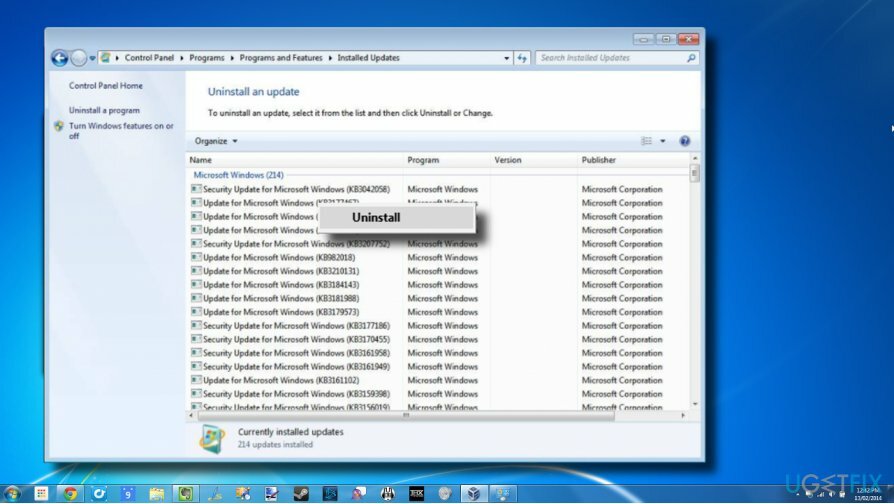
5. Jei naudojate „Windows 10“, laikykite nuspaudę Shift mygtuką spustelėdami Perkrauti mygtuką iš įkrovos meniu.
6. Dabar paspauskite „Windows“ klavišas + I ir pasirinkite Atnaujinimas ir sauga.
7. Spustelėkite Atnaujinti istoriją nuoroda ir Pašalinkite naujinimus kitame lange.
8. Dešiniuoju pelės mygtuku spustelėkite netinkamą naujinimą ir pasirinkite Pašalinkite.
9. Galiausiai iš naujo paleiskite kompiuterį.
3 variantas. Pataisyti registro failą
Norėdami taisyti sugadintą sistemą, turite įsigyti licencijuotą versiją Reimage Reimage.
Klaida „KernelBase.dll Not Found“ yra dar vienas galimas klaidos „Windows Powershell nustojo veikti“ kaltininkas. Taigi, jei du klaidų pranešimai pasirodo vienu metu, turėtumėte pabandyti pataisyti KernelBase.dll failą ir patikrinti, ar Powershell pradėjo veikti. .dll failus ir kitus Windows sudedamuosius failus galima pataisyti naudojant profesionalią kompiuterio optimizavimo priemonę, pvz. Reimage„Mac“ skalbimo mašina X9.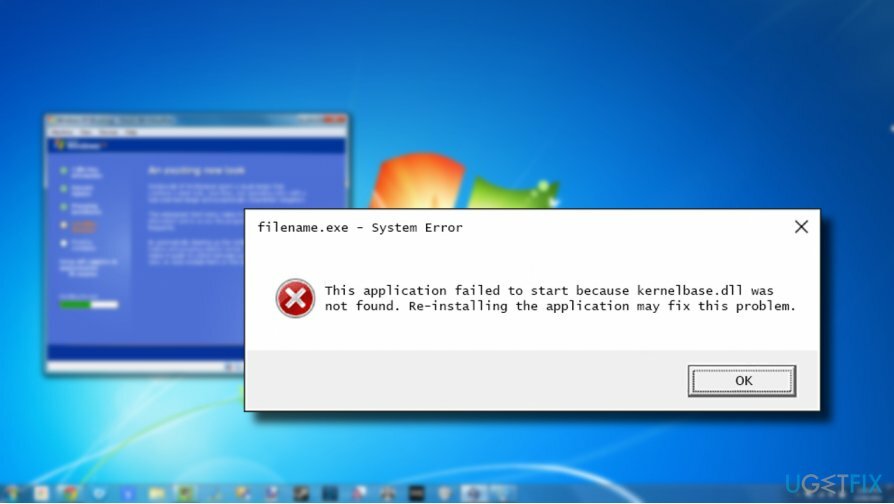
Norėdami gauti daugiau informacijos apie „KernelBase.dll Not Found“ klaidą ir jos pataisymus, žr šis įrašas.
Automatiškai ištaisykite klaidas
ugetfix.com komanda stengiasi padaryti viską, kad padėtų vartotojams rasti geriausius sprendimus, kaip pašalinti klaidas. Jei nenorite kovoti su rankinio taisymo būdais, naudokite automatinę programinę įrangą. Visi rekomenduojami produktai buvo išbandyti ir patvirtinti mūsų profesionalų. Įrankiai, kuriuos galite naudoti klaidą ištaisyti, išvardyti toliau:
Pasiūlyti
daryk tai dabar!
Atsisiųskite „Fix“.Laimė
Garantija
daryk tai dabar!
Atsisiųskite „Fix“.Laimė
Garantija
Jei nepavyko ištaisyti klaidos naudojant Reimage, kreipkitės pagalbos į mūsų palaikymo komandą. Praneškite mums visą informaciją, kurią, jūsų manymu, turėtume žinoti apie jūsų problemą.
Šiame patentuotame taisymo procese naudojama 25 milijonų komponentų duomenų bazė, kuri gali pakeisti bet kokį pažeistą ar trūkstamą failą vartotojo kompiuteryje.
Norėdami taisyti sugadintą sistemą, turite įsigyti licencijuotą versiją Reimage kenkėjiškų programų pašalinimo įrankis.

Norėdami likti visiškai anonimiški ir užkirsti kelią IPT ir valdžia nuo šnipinėjimo ant jūsų, turėtumėte įdarbinti Privati interneto prieiga VPN. Tai leis jums prisijungti prie interneto, būdami visiškai anonimiški, šifruodami visą informaciją, užkirs kelią stebėjimo priemonėms, skelbimams ir kenkėjiškam turiniui. Svarbiausia, kad sustabdysite neteisėtą sekimo veiklą, kurią NSA ir kitos vyriausybinės institucijos vykdo už jūsų nugaros.
Bet kuriuo metu naudojantis kompiuteriu gali nutikti nenumatytų aplinkybių: jis gali išsijungti dėl elektros energijos tiekimo nutraukimo, a Gali atsirasti mėlynas mirties ekranas (BSoD) arba atsitiktiniai „Windows“ naujinimai gali atsirasti kompiuteryje, kai išvykote keliems minučių. Dėl to gali būti prarasti mokykliniai darbai, svarbūs dokumentai ir kiti duomenys. Į atsigauti prarastus failus galite naudoti Data Recovery Pro – ji ieško failų, kurie vis dar yra standžiajame diske, kopijų ir greitai jas nuskaito.